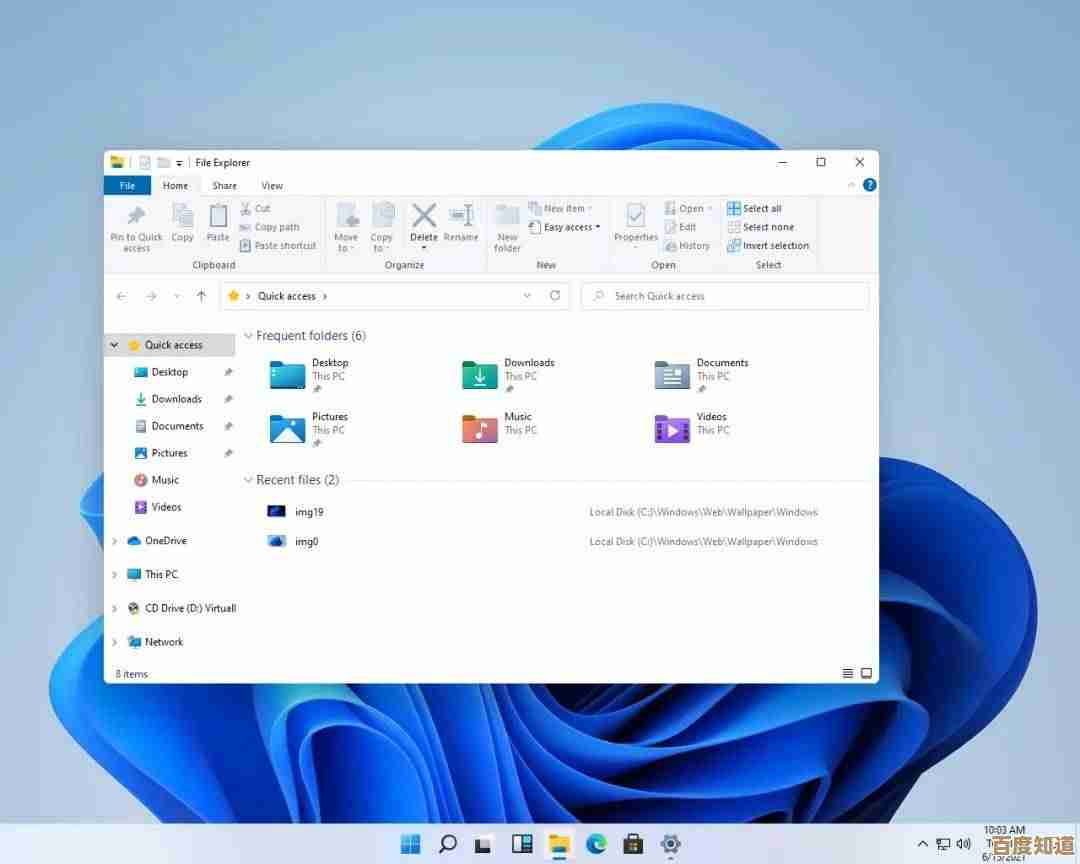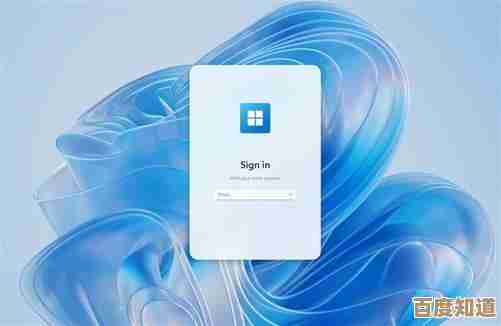全面掌握Windows 11升级:安装包使用方法详细图文教程
- 问答
- 2025-11-02 13:36:25
- 2
全面掌握Windows 11升级:安装包使用方法详细图文教程
前言 本教程旨在指导您如何使用从微软官方渠道获取的Windows 11安装包(通常是ISO镜像文件)来升级您的电脑,这种方法适用于无法通过Windows Update自动获取更新,或希望进行全新安装的用户,教程将分为两种主要方法:通过安装助手直接升级和通过创建USB安装盘进行全新安装。
第一部分:升级前的准备工作(非常重要!)
在开始升级之前,请务必完成以下步骤,以确保升级过程顺利并防止数据丢失。
-
检查硬件兼容性:确保您的电脑满足Windows 11的最低系统要求,主要包括:支持UEFI安全启动、启用TPM 2.0芯片、处理器为第8代英特尔酷睿或AMD锐龙2000系列及以上等,您可以使用微软官方的“PC健康检查”工具来验证(来源:微软官方网站提供的“PC健康检查”工具下载页面)。
-
备份重要数据:升级过程虽然通常不会删除个人文件,但存在意外风险,请务必将重要的文档、照片、视频等数据备份到移动硬盘、U盘或云盘。
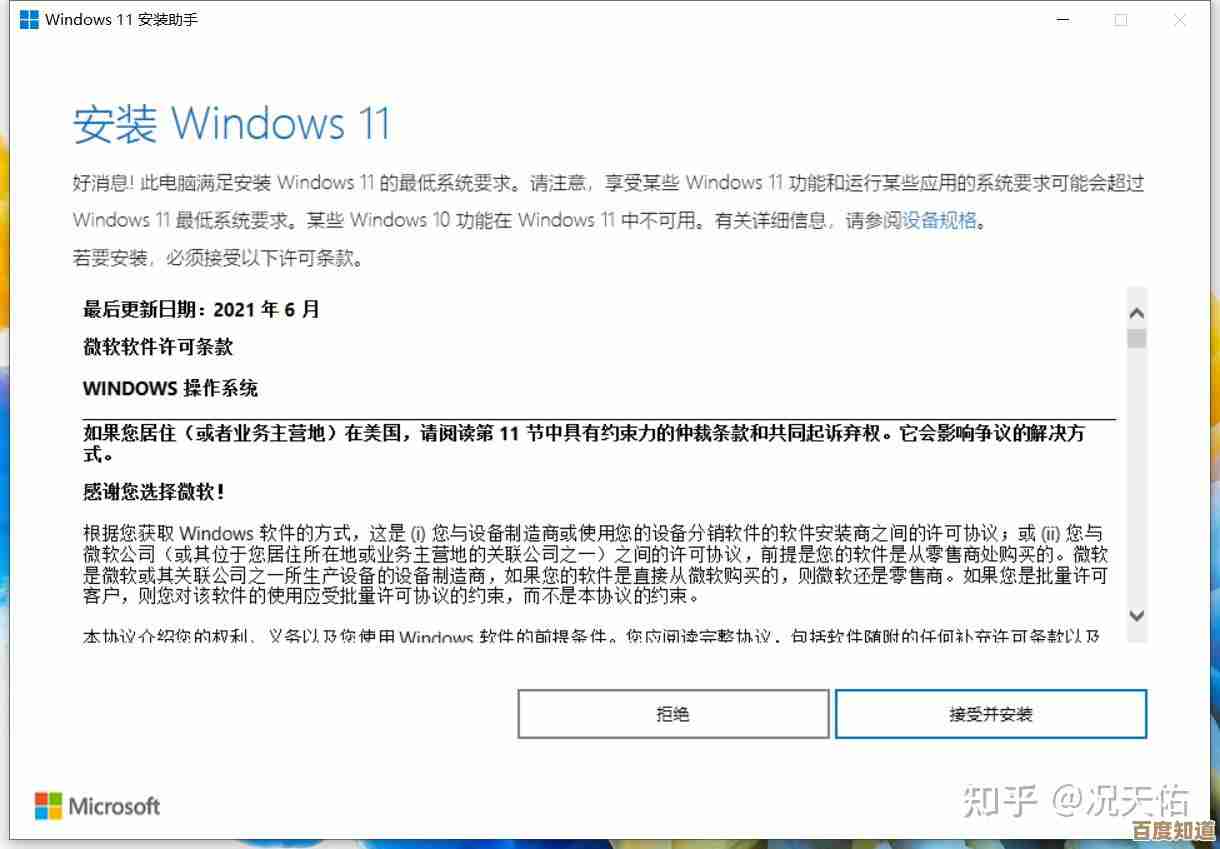
-
释放磁盘空间:确保系统盘(通常是C盘)有至少20GB以上的可用空间。
-
准备安装包:从微软官方来源下载Windows 11安装包。
- 来源:访问“微软官方网站的Windows 11下载页面”。
- 在该页面,您会看到三个选项:
- Windows 11 安装助手:最简单位的方法,直接在当前系统内运行升级。
- 创建 Windows 11 安装媒体:用于制作USB启动盘或生成ISO文件。
- 下载 Windows 11 磁盘映像 (ISO):直接下载ISO镜像文件,供后续使用。 本教程将主要使用后两个选项。
第二部分:方法一 —— 使用“Windows 11 安装助手”直接升级
这是最简单快捷的升级方法,类似于系统自动更新。
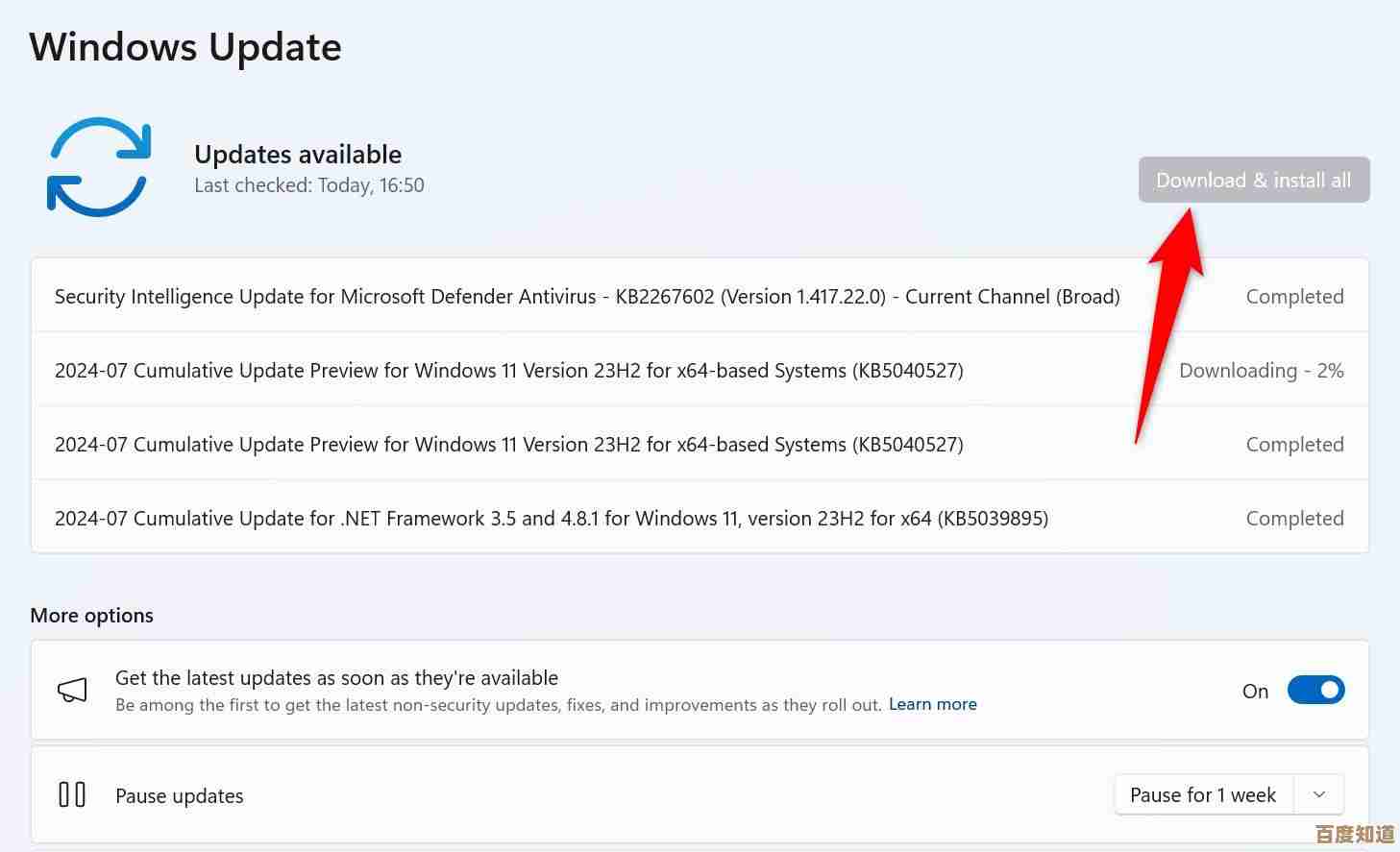
- 下载工具:在“微软官方网站的Windows 11下载页面”,点击“Windows 11 安装助手”下方的“立即下载”按钮。
- 运行工具:下载完成后,以管理员身份运行名为“Windows11InstallationAssistant.exe”的文件。
- 同意许可条款:工具启动后,仔细阅读许可条款,然后点击“接受并安装”。
- 自动下载与验证:程序将自动下载Windows 11并验证您的电脑是否符合条件,此过程需要一些时间,并保持网络连接。
- 自动安装:下载和验证完成后,电脑会自动开始安装Windows 11,期间电脑会重启数次,请勿中断电源。
- 完成设置:安装完成后,您将进入Windows 11的初始设置界面,按照提示完成设置即可。
第三部分:方法二 —— 使用安装媒体(USB启动盘)进行安装
这种方法更彻底,可以选择升级保留文件或进行全新纯净安装。
步骤A:创建USB安装盘
- 准备一个U盘:需要一个容量至少为8GB的空白U盘,其中的所有数据将被清空。
- 下载媒体创建工具:在“微软官方网站的Windows 11下载页面”,点击“创建 Windows 11 安装媒体”下方的“立即下载”按钮,获取“MediaCreationToolW11.exe”工具。
- 运行工具:以管理员身份运行该工具。
- 接受许可协议。
- 选择语言和版本:通常保持默认选项即可,工具会自动匹配您当前系统的设置,点击“下一步”。
- 选择要使用的介质:选择“U盘”,然后点击“下一步”。
- 选择U盘:从列表中选择您插入的U盘,点击“下一步”。
- 开始创建:工具将开始下载Windows 11并将其写入U盘,此过程耗时较长,请耐心等待直至显示“你的U盘已准备就绪”。
步骤B:从USB启动并安装Windows 11
- 插入U盘:将制作好的USB安装盘插入电脑。
- 重启并进入BIOS/UEFI设置:重启电脑,在开机出现品牌Logo时,快速连续按特定的键(通常是F2、F12、Delete或Esc,具体按键请查阅电脑或主板说明书)进入BIOS/UEFI设置界面。
- 修改启动顺序:在BIOS/UEFI设置中,找到“Boot”或“启动”选项,将“U盘”或“Removable Devices”设置为第一启动项,保存设置并退出(通常是按F10)。
- 开始安装:电脑将从U盘启动,进入Windows安装界面,选择语言、时间格式等,点击“下一步”。
- 点击“现在安装”。
- 输入产品密钥:如果有,可以输入;如果没有,可以点击“我没有产品密钥”,系统会在安装后自动激活(前提是您之前的Windows 10/11是已激活的正版)。
- 选择操作系统版本:选择您想要安装的Windows 11版本(如家庭版、专业版),需与您之前系统的版本一致或更高以激活。
- 接受许可条款。
- 选择安装类型:
- 升级:安装Windows并保留文件、设置和应用程序:此选项类似于方法一,会保留您的个人数据和大部分软件。
- 自定义:仅安装Windows(高级):此选项会格式化系统盘,进行全新安装,如果您希望系统最干净,请选择此项。注意:此操作会删除C盘所有数据,请确保已备份!
- 选择安装位置:选择您要安装系统的硬盘分区(通常是驱动器0的分区1或2),如果选择“自定义”安装,您可以删除原有系统分区,选择未分配的空间点击“新建”再“下一步”,或直接选择分区后点击“下一步”进行覆盖安装。
- 等待安装:系统开始复制文件、安装功能和更新,期间电脑会自动重启。
- 完成设置:安装完成后,跟随向导完成区域设置、网络连接、微软账户登录等步骤,即可进入全新的Windows 11桌面。
通过以上两种方法,您可以灵活地选择适合自己的方式将电脑升级到Windows 11,请再次牢记,无论选择哪种方法,事前备份数据都是最关键的一步。
本文由盈壮于2025-11-02发表在笙亿网络策划,如有疑问,请联系我们。
本文链接:http://www.haoid.cn/wenda/54271.html




![[2345浏览器下载]官方高速安全安装包免费获取](http://www.haoid.cn/zb_users/upload/2025/11/20251102192417176208265715566.png)